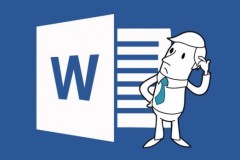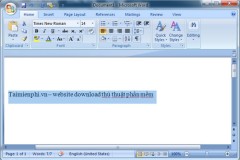Để tiết kiệm thời gian và đạt hiệu quả cao trong việc soạn thảo văn bản bằng Microsoft Word, thay vì sử dụng các thao tác chuột để di chuyển và chọn các chức năng có sẵn trên thanh công cụ, bạn nên sử dụng các phím tắt với chức năng cơ bản để việc soạn thảo văn bản không bị gián đoạn và nhanh hơn. 
Dưới đây là tổng hợp các phím tắt trong Word thông dụng và hiệu quả.
Phím Crtl cơ Bản
Ctrl + N : Mở 1 trang văn bản mới
Ctrl + O : Mở 1 file dữ văn bản mới
Ctrl + S : Lưu lại văn bản
Ctrl + C : Sao chép văn bản
Ctrl + X : Cắt nội dung văn bản
Ctrl + V : Dán nội dung văn bản
Ctrl + F : Tìm kiếm từ/cụm từ trong văn bản
Ctrl + H : Mở hộp thoại thay thế từ/cụm từ
Ctrl + P : Mở cửa sổ thiết lập in ấn
Ctrl + Z : Quay lại thao tác trước đó
Ctrl + Y : Đi tới thao tác tiếp theo
Ctrl + E : Căn đoạn văn bản ra giữa
Ctrl + L : Căn lề trái cho văn bản
Ctrl + R : Căn lề phải cho văn bản
Phím Ctrl + Nhóm Fn
Ctrl + F2 : Lệnh xem trước khi in (Print Preview)
Ctrl + F3 : Thực hiện cắt một Spike
Ctrl + F4 : Lệnh đóng cửa sổ văn bản
Ctrl + F5 : Phục hồi kích thước cửa sổ văn bản
Ctrl + F6 : Di chuyển đến văn bản kế tiếp.
Ctrl + F7 : Di chuyển trên Menu hệ thống
Ctrl + F8 : Thay đổi kích thước cửa sổ menu
Ctrl + F9 : Chèn thêm một trường trống
Ctrl + F10 : Thực hiện phóng to văn bản
Ctrl + F11 : Thực hiện khóa một trường
Ctrl + F12 : Mở 1 file dữ văn bản mới = Ctrl + O
Ctrl + Backspace : Thực hiện xóa một từ phía trước
Phím Ctrl+Shift
Ctrl + Shift + A : Viết in hoa toàn bộ văn bản.
Ctrl + Shift + C : Copy định dạng đoạn văn bản.
Ctrl + Shift + V : Dán định dạng đoạn văn bản.
Ctrl + Shift + N : Xóa tất cả định dạng kể cả căn lề.
Ctrl + Shift + G : Xem thông tin một đoạn.
Ctrl + Shift + M : Xóa định dạng của Ctrl + M.
Ctrl + Shift + Tab : Thực hiện sau khi thanh menu được kích hoạt dùng để chọn giữa các thanh menu và thanh công cụ.
Ctrl + Shift + C : Sao chép toàn bộ định dạng vùng dữ liệu.
Ctrl + Shift + Home : Lệnh tạo vùng chọn từ vị trí hiện tại lên đầu văn bản.
Ctrl + Shift + End : Lệnh tạo vùng chọn từ vị trí hiện tại xuống cuối văn bản.
Phím Shift
Shift + Tab : Di chuyển đến mục/nhóm đã chọn
Shift + F3 : Đổi ký tự viết hoa thành viết thường
Shift + F10 : Mở menu chuột phải của đối tượng
Shift + F12 : Lưu tài liệu = Ctrl + S
Phím Alt
Alt + Home : Về ô đầu tiên của bảng biểu
Alt + End : Về ô cuối cùng của dòng hiện tại
Alt + F4 : Đóng văn bản Word đang mở
Alt + F5 : Thu nhỏ cửa sổ văn bản Word
Alt + F10 : Hiển thị menu hệ thống
Alt + F7 : Tìm lỗi chính tả và ngữ pháp trong văn bản tiếng Anh